在 Java Gnome 编程教程的这一部分中,我们将使用工具栏。
菜单将我们可以在应用中使用的命令分组。 使用工具栏可以快速访问最常用的命令。
简单的工具栏
接下来,我们创建一个简单的工具栏。
toolbar.java
package com.zetcode;import org.gnome.gdk.Event;import org.gnome.gtk.Gtk;import org.gnome.gtk.Orientation;import org.gnome.gtk.SeparatorToolItem;import org.gnome.gtk.Stock;import org.gnome.gtk.ToolButton;import org.gnome.gtk.Toolbar;import org.gnome.gtk.VBox;import org.gnome.gtk.Widget;import org.gnome.gtk.Window;import org.gnome.gtk.WindowPosition;/*** ZetCode Java Gnome tutorial** This program creates a simple toolbar.** @author jan bodnar* website zetcode.com* last modified March 2009*/public class GToolbar extends Window {public GToolbar() {setTitle("Toolbar");initUI();connect(new Window.DeleteEvent() {public boolean onDeleteEvent(Widget source, Event event) {Gtk.mainQuit();return false;}});setDefaultSize(300, 250);setPosition(WindowPosition.CENTER);showAll();}public void initUI() {Toolbar toolbar = new Toolbar();ToolButton newtb = new ToolButton(Stock.NEW);ToolButton opentb = new ToolButton(Stock.OPEN);ToolButton savetb = new ToolButton(Stock.SAVE);SeparatorToolItem sep = new SeparatorToolItem();ToolButton quittb = new ToolButton(Stock.QUIT);toolbar.insert(newtb, 0);toolbar.insert(opentb, 1);toolbar.insert(savetb, 2);toolbar.insert(sep, 3);toolbar.insert(quittb, 4);quittb.connect(new ToolButton.Clicked() {public void onClicked(ToolButton toolButton) {Gtk.mainQuit();}});VBox vbox = new VBox(false, 2);vbox.packStart(toolbar, false, false, 0);add(vbox);}public static void main(String[] args) {Gtk.init(args);new GToolbar();Gtk.main();}}
该示例显示了一个工具栏和四个工具按钮。
Toolbar toolbar = new Toolbar();
Toolbar小部件已创建。
ToolButton newtb = new ToolButton(Stock.NEW);
创建带有库存图像的ToolButton。
SeparatorToolItem sep = new SeparatorToolItem();
这是一个分隔符。 它可以用于将工具栏按钮分成逻辑组。
toolbar.insert(newtb, 0);toolbar.insert(opentb, 1);...
工具栏按钮插入到工具栏小部件中。
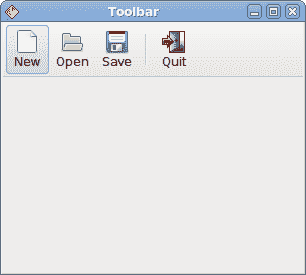
图:工具栏
工具栏
在第二个示例中,我们显示了两个工具栏。 许多应用具有多个工具栏。 我们展示了如何在 Java Gnome 中做到这一点。
toolbars.java
package com.zetcode;import org.gnome.gdk.Event;import org.gnome.gtk.Gtk;import org.gnome.gtk.Stock;import org.gnome.gtk.ToolButton;import org.gnome.gtk.Toolbar;import org.gnome.gtk.VBox;import org.gnome.gtk.Widget;import org.gnome.gtk.Window;import org.gnome.gtk.WindowPosition;/*** ZetCode Java Gnome tutorial** This program creates two toolbar* instances.** @author jan bodnar* website zetcode.com* last modified March 2009*/public class GToolbars extends Window {public GToolbars() {setTitle("Toolbars");initUI();connect(new Window.DeleteEvent() {public boolean onDeleteEvent(Widget source, Event event) {Gtk.mainQuit();return false;}});setDefaultSize(300, 250);setPosition(WindowPosition.CENTER);showAll();}public void initUI() {Toolbar upper = new Toolbar();ToolButton newtb = new ToolButton(Stock.NEW);ToolButton opentb = new ToolButton(Stock.OPEN);ToolButton savetb = new ToolButton(Stock.SAVE);upper.insert(newtb, 0);upper.insert(opentb, 1);upper.insert(savetb, 2);Toolbar lower = new Toolbar();ToolButton quittb = new ToolButton(Stock.QUIT);quittb.connect(new ToolButton.Clicked() {public void onClicked(ToolButton toolButton) {Gtk.mainQuit();}});lower.insert(quittb, 0);VBox vbox = new VBox(false, 2);vbox.packStart(upper, false, false, 0);vbox.packStart(lower, false, false, 0);add(vbox);}public static void main(String[] args) {Gtk.init(args);new GToolbars();Gtk.main();}}
该应用显示两个工具栏。
Toolbar upper = new Toolbar();...Toolbar lower = new Toolbar();
我们创建两个Toolbar小部件。
upper.insert(newtb, 0);...lower.insert(quittb, 0);
它们每个都有自己的工具按钮。
VBox vbox = new VBox(false, 2);vbox.packStart(upper, false, false, 0);vbox.packStart(lower, false, false, 0);
工具栏一个接一个地包装在垂直盒中。
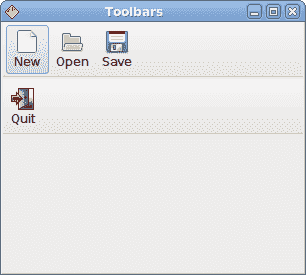
图:工具栏 s
撤销重做
以下示例演示了如何停用工具栏上的工具栏按钮。 这是 GUI 编程中的常见做法。 例如,保存按钮。 如果我们将文档的所有更改都保存到磁盘上,则在大多数文本编辑器中,“保存”按钮将被禁用。 这样,应用会向用户指示所有更改都已保存。
undoredo.java
package com.zetcode;import org.gnome.gdk.Event;import org.gnome.gtk.Gtk;import org.gnome.gtk.Label;import org.gnome.gtk.SeparatorToolItem;import org.gnome.gtk.Stock;import org.gnome.gtk.ToolButton;import org.gnome.gtk.Toolbar;import org.gnome.gtk.VBox;import org.gnome.gtk.Widget;import org.gnome.gtk.Window;import org.gnome.gtk.WindowPosition;/*** ZetCode Java Gnome tutorial** This program creates an undo redo* example. It shows how to enable/disable* tool buttons if they cannot be used no* more.** @author jan bodnar* website zetcode.com* last modified March 2009*/public class GUndoRedo extends Window {private int count = 2;private ToolButton undo;private ToolButton redo;public GUndoRedo() {setTitle("Undo redo");initUI();connect(new Window.DeleteEvent() {public boolean onDeleteEvent(Widget source, Event event) {Gtk.mainQuit();return false;}});setDefaultSize(300, 250);setPosition(WindowPosition.CENTER);showAll();}public void initUI() {Toolbar toolbar = new Toolbar();undo = new ToolButton(Stock.UNDO);redo = new ToolButton(Stock.REDO);SeparatorToolItem sep = new SeparatorToolItem();ToolButton quit = new ToolButton(Stock.QUIT);toolbar.insert(undo, 0);toolbar.insert(redo, 1);toolbar.insert(sep, 2);toolbar.insert(quit, 3);undo.connect(new ToolButton.Clicked() {public void onClicked(ToolButton toolButton) {count -= 1;if (count <= 0) {undo.setSensitive(false);redo.setSensitive(true);}}});redo.connect(new ToolButton.Clicked() {public void onClicked(ToolButton toolButton) {count += 1;if (count >= 5) {redo.setSensitive(false);undo.setSensitive(true);}}});quit.connect(new ToolButton.Clicked() {public void onClicked(ToolButton toolButton) {Gtk.mainQuit();}});VBox vbox = new VBox(false, 2);vbox.packStart(toolbar, false, false, 0);vbox.packStart(new Label(""), false, false, 0);add(vbox);}public static void main(String[] args) {Gtk.init(args);new GUndoRedo();Gtk.main();}}
我们的示例从 Java Gnome 库存资源创建撤消和重做按钮。 单击几下后,每个按钮均被禁用。 按钮显示为灰色。
private int count = 2;
count变量决定哪个按钮被激活和禁用。
undo = new ToolButton(Stock.UNDO);redo = new ToolButton(Stock.REDO);
我们有两个工具按钮。 撤消和重做工具按钮。 图片来自库存资源。
undo.connect(new ToolButton.Clicked() {public void onClicked(ToolButton toolButton) {count -= 1;if (count <= 0) {undo.setSensitive(false);redo.setSensitive(true);}}});
我们为撤消工具按钮插入Clicked事件的方法。 要激活/禁用小部件,我们使用setSensitive()方法。
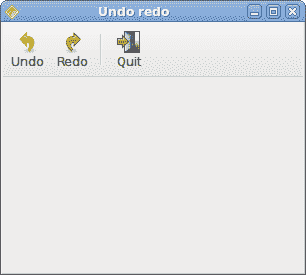
图:撤销和重做
在 Java Gnome 编程库的这一章中,我们提到了工具栏。

